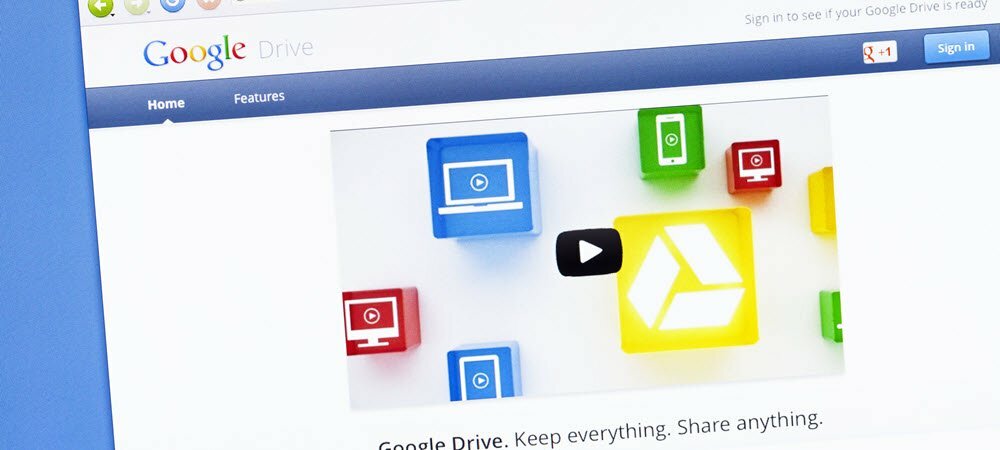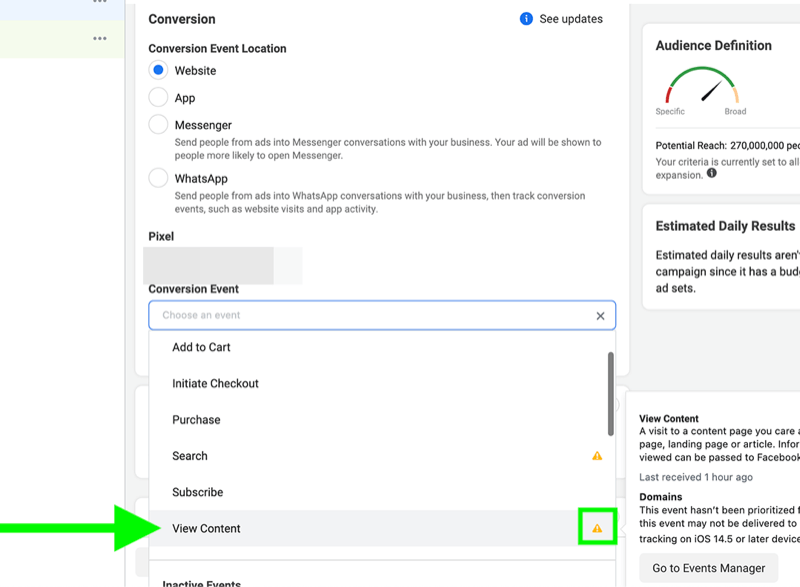Sådan spores dine Facebook-annoncemålinger nøjagtigt i 2022: Social Media Examiner
Facebook Annoncer Facebook Analyse Facebook / / March 15, 2022
Ser dine Facebook-annoncer ud til at være underpræsterende? Er du i tvivl om, hvordan man pålideligt sporer og analyserer kampagneeffektivitet?
I denne artikel vil du opdage 11 trin til opsætning af et nøjagtigt rapporteringssystem for din Facebook-annoncering i 2022, på trods af begrænsninger i privatlivets fred.
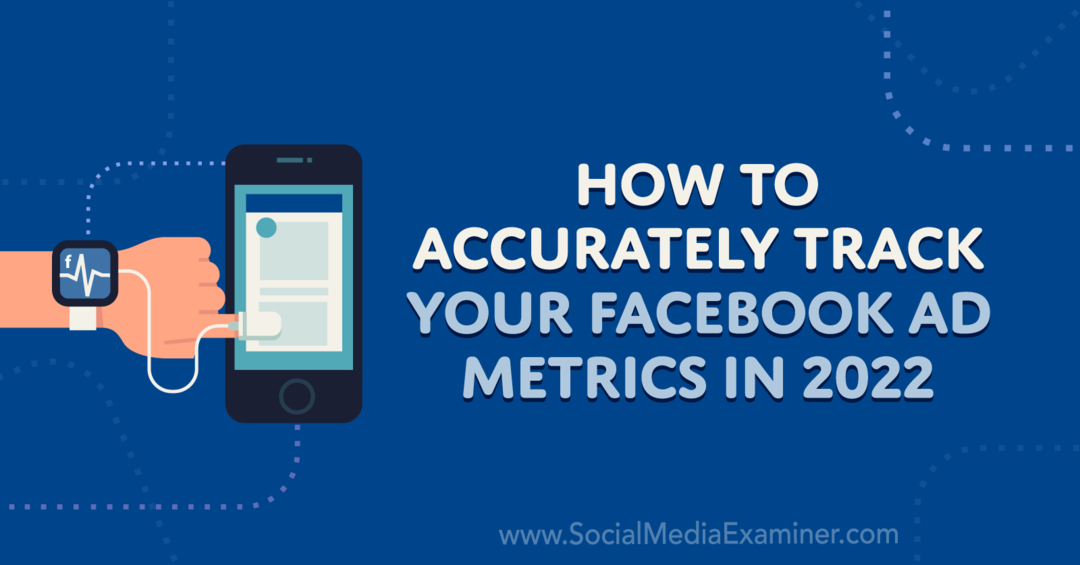
Hvorfor nøjagtig rapportering for Facebook-annoncer er sværere
Som de fleste annoncører ved, klarede udgivelsen af iOS 14 brugernes privatlivsopdateringer i 2021 det sværere at spore brugeradfærd på iOS-enheder og har en betydelig indflydelse på annonceplatforme som Facebook. Nu har Google annonceret, at det i løbet af de næste to år vil begynde at tilbyde forbedrede privatlivsmuligheder for Android-brugere, hvilket yderligere vil påvirke mængden af data, Facebook kan indsamle.
I lyset af disse ændringer i privatlivets fred er der trin, du kan tage, og opsætte nøjagtige rapporteringssystemer til Facebook-annoncer. Brug af platformens nyligt udgivet bedste praksis som en guide vil vi dække alt fra kontoopsætning til kampagneoptimering til dataanalyse.
#1: Bekræft dine domæner
Hvis du endnu ikke har verificeret domænet, hvor dine Facebook-annoncer genererer trafik, er dette et kritisk første skridt. Hvorfor er domænebekræftelse så vigtig? Det bekræfter, at din virksomhed ejer det websted, hvor du vil måle konverteringer. Det kan også påvirke din evne til at prioritere konverteringshændelser (se nedenfor), hvilket kan have en enorm indflydelse på annoncelevering og rapportering.
Heldigvis, domænebekræftelse tager kun et par minutter, så længe du eller en udvikler har adgang til bagenden af dit websted. Start med at åbne din Business Manager og klikke på tandhjulsikonet for at gå til Business Settings. Åbn derefter rullemenuen Brand Safety. Vælg Domæner, og klik på den blå Tilføj knap for at bekræfte et nyt domæne.
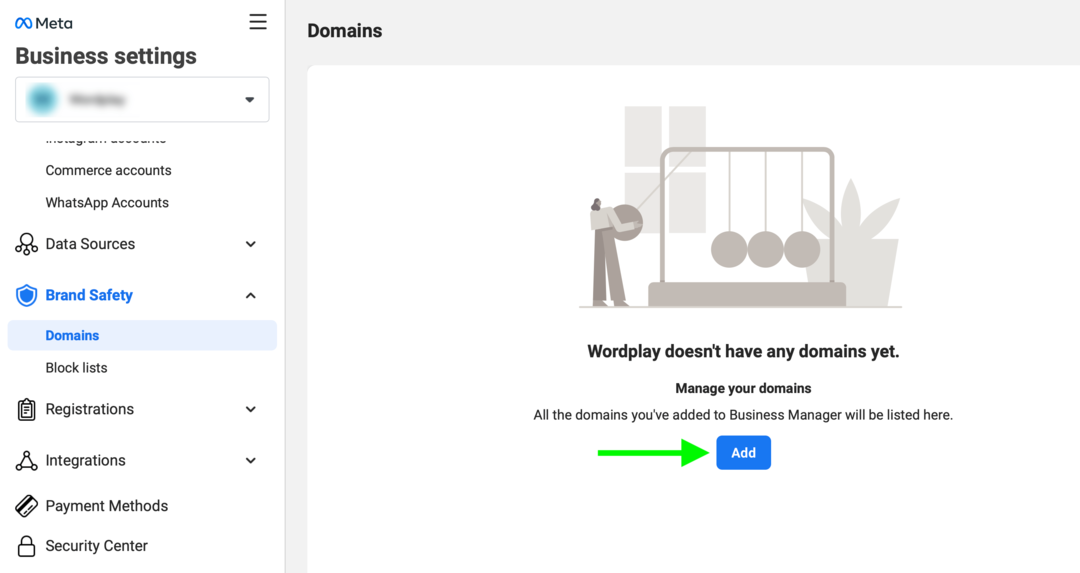
Når du indtaster dit websteds roddomæne, genererer Business Manager automatisk et unikt metatag. Følg instruktionerne for at tilføje meta-tagget til dit websted. Indtil du fuldfører processen, vil domænet vise en rød status Ikke bekræftet.
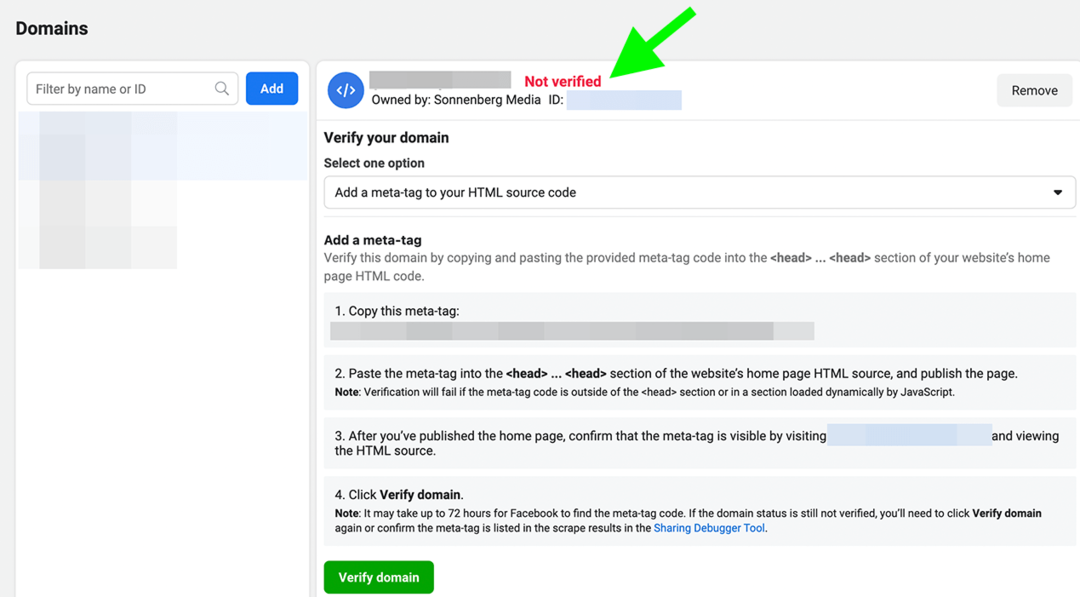
Når du har tilføjet meta-tagget til webstedet, skal du gå tilbage til fanen Domæner i Business Settings og klikke på den grønne Bekræft domæne-knap. Domænet skulle nu vise en grøn Verificeret status.
Hvis dit websted har flere subdomæner, der genererer kundeemner, salg eller andre konverteringer, behøver du ikke at bekræfte dem. Faktisk kan du kun bekræfte roddomænet. Men hvis dit websted har mere end én suffiks– for eksempel for at imødekomme kunder i forskellige lande – så skal du bekræfte hvert domæne separat.
#2: Konfigurer konverteringshændelser
Ligesom domænebekræftelser er konverteringshændelser afgørende for nøjagtig måling og rapportering. De er især vigtige, hvis du kører kampagner, der er designet til at skabe handlinger på dit websted. De er kritiske, hvis du vil nå ud til kunder med iOS-enheder, på grund af Apples App Tracking Transparency-ramme.
Fra november 2021, over 60 % af kvalificerede iOS-brugere har fravalgt tredjeparts app-sporing. Det betyder, at du ikke kan nå disse brugere med Facebook-annoncer eller nøjagtigt rapportere om deres konverteringer med mindre du konfigurerer og prioriterer konverteringshændelser.
Hvordan fungerer konverteringshændelser? Hvert domæne kan have op til otte konverteringer inklusive standardhændelser og tilpassede konverteringer. Uanset om du ønsker, at dit publikum skal foretage et køb, tilføje en vare til en indkøbskurv, indsende en kundeemneformular eller se indhold på dit websted, skal du først konfigurer konverteringen i Facebook Event Manager.
Start med at åbne Event Manager, find din pixel på fanen Oversigt og klik på knappen Administrer prioriterede begivenheder. Brug derefter rullemenuerne til at tilføje de otte konverteringer, du vil spore, baseret på de marketingmål, du ønsker at opnå. Hvis du vil spore en værdioptimeret begivenhed som køb, skal du tildele mindst fire af de otte tilgængelige slots.
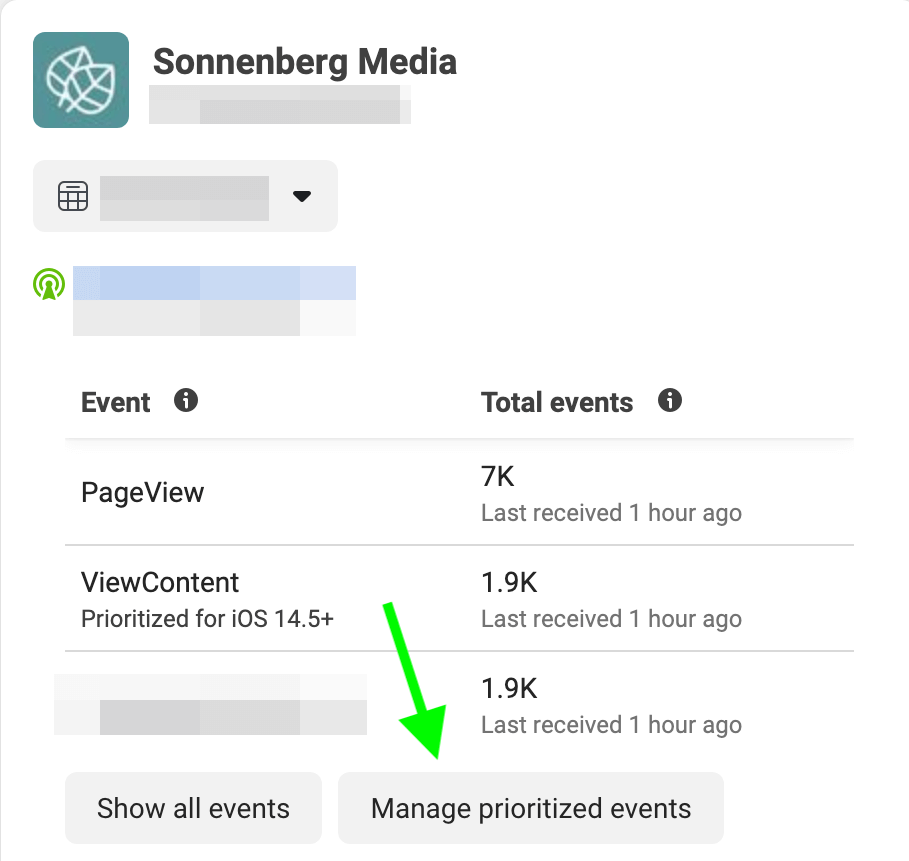
Når du er færdig med at tilføje konverteringshændelser, skal du trække og slippe dem i prioriteret rækkefølge. Øverst på listen skal du placere den vigtigste begivenhed eller slutmål som køb eller kundeemner. Bemærk, at Ads Manager kun rapporterer én konvertering pr. person pr. konverteringsvindue, begyndende med den højest prioriterede hændelse. Hvis den begivenhed, der betyder mest for dig er det ikke topprioritet, så vil det ikke blive sporet, hvis personen gennemfører den mindre vigtige begivenhed, der er top prioritet.
Transformer din strategi med træning i verdensklasse

Vil du have den bedste træning og indsigt til at tage på noget – uden at forlade komforten i dit hjem eller kontor?
On-Demand-billetten til Social Media Marketing World 2022 giver dig adgang til optagelser af hver keynote, session og workshop fra begivenheden i et helt år. Men skynd dig, tilbuddet slutter snart, så er de væk for altid.
FÅ UDDANNELSEN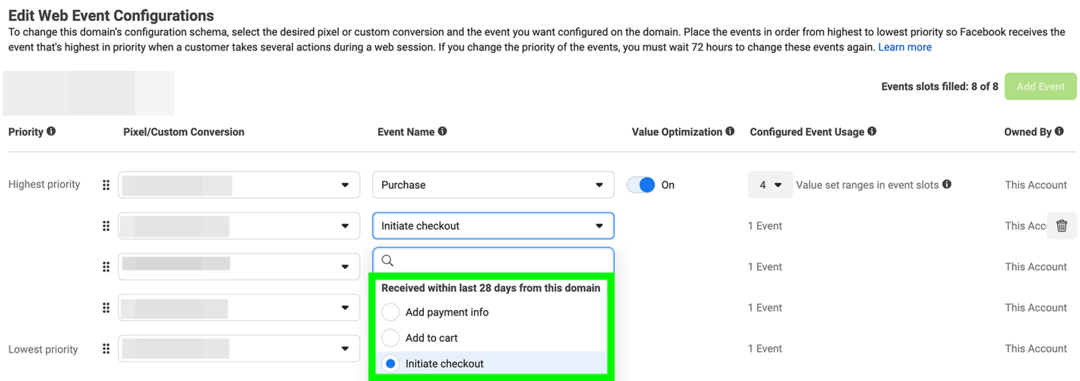
Selvom du kun behøver at bekræfte domæner én gang, skal du muligvis konfigurere eller opdatere konverteringshændelser med jævne mellemrum. Det skyldes, at dine konverteringshændelser bør stemme overens med din organisations marketingmål og kampagnemål, som kan ændre sig over tid.
#3: Vælg den rigtige optimeringsbegivenhed
Nu hvor du har konfigureret konverteringshændelser, kan du optimere til dem i relevante kampagner. Når du vælger en konverteringsbegivenhed for et annoncesæt, fortæller du effektivt Meta, hvordan du optimerer annonceleveringen for at hjælpe din kampagne med at få succes.
For at vælge en konverteringshændelse skal du vælge et kampagnemål, der genererer resultater på dit websted, såsom kundeemner eller salg. På annoncesætniveau skal du vælge Website som konverteringsplacering og derefter vælge den konvertering, du vil målrette mod.
Udover de otte konverteringer, du har prioriteret i Event Manager, har du også mulighed for at vælge en ikke-prioriteret begivenhed. Husk, at valget af en ikke-prioriteret begivenhed betyder, at Meta ikke kan levere dine annoncer til iOS-brugere, der har fravalgt appsporing.
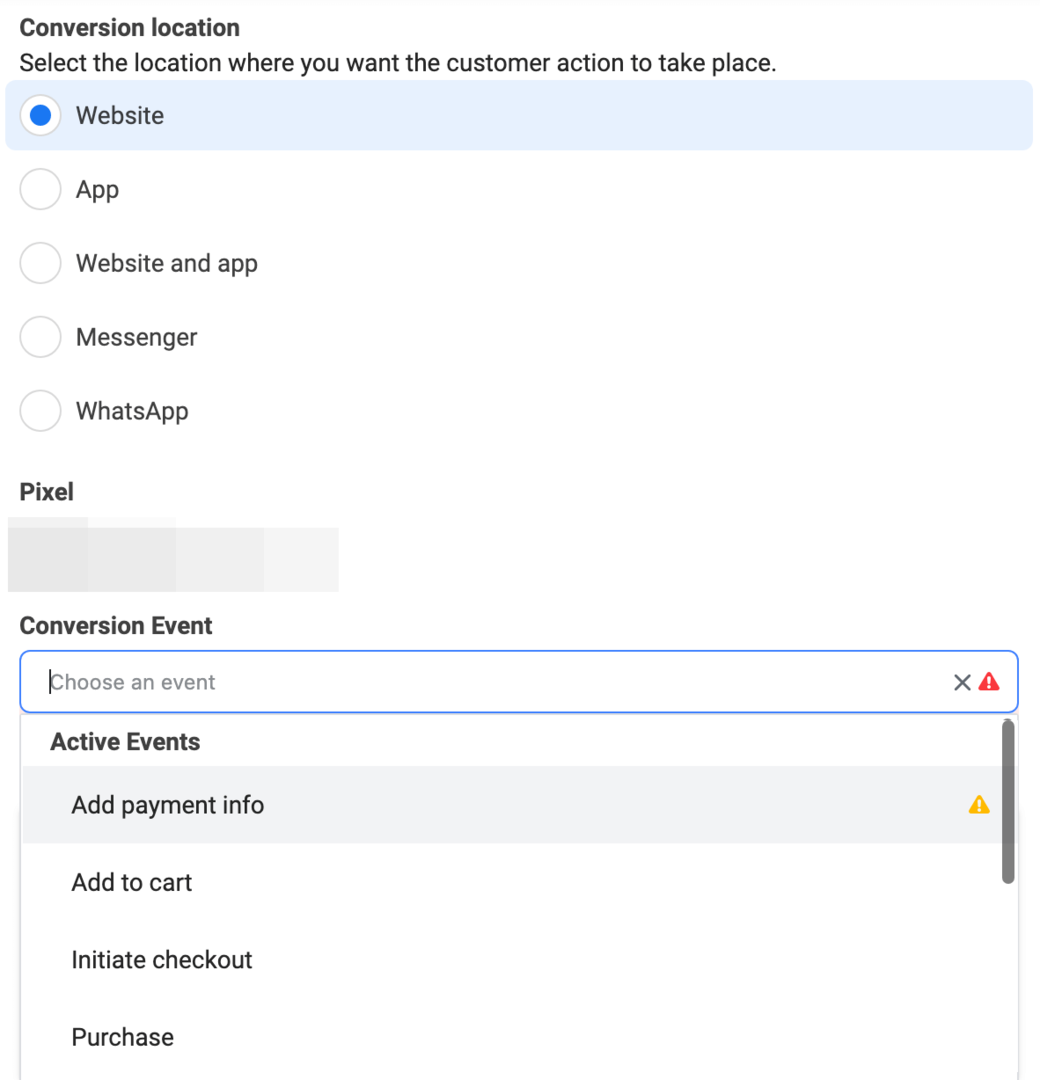
Hvis alle dine kunder er Android- eller desktop-brugere, behøver du muligvis ikke bekymre dig om iOS-sporing. Men i de fleste tilfælde vil optimering til en ikke-prioriteret begivenhed få dine kampagneresultater til at lide, og din rapporteringsnøjagtighed bliver lav. For at forbedre begge disse faktorer skal du optimere annoncesættet til en prioriteret begivenhed; ideelt set en, der er øverst på din liste.
#4: Genovervej kampagnens mål
For at optimere annoncelevering og resultater er det også vigtigt at vælge det rigtige kampagnemål. Hvis din Ads Manager har opdateret til Resultatdrevne annonceoplevelser (ODAX), så skal du muligvis genoverveje din kampagneopsætning for at forbedre rapportering og resultater.
I stedet for de 11 mål, der er tilgængelige med den tidligere version af Ads Manager, tilbyder den opdaterede version seks konsoliderede mål. Selvom de nye mål for bevidsthed, trafik, engagement og app-promovering forbliver lig deres modstykker fra den tidligere version af Ads Manager, oversatte andre ikke som direkte.
For eksempel understøtter ODAX ikke konverteringsmålet. I stedet vil du bruge engagement til konverteringer i den øvre tragt som f.eks. at se indhold eller abonnere. For konverteringer i midten eller under tragten er det bedst at vælge et mål som kundeemner eller salg.
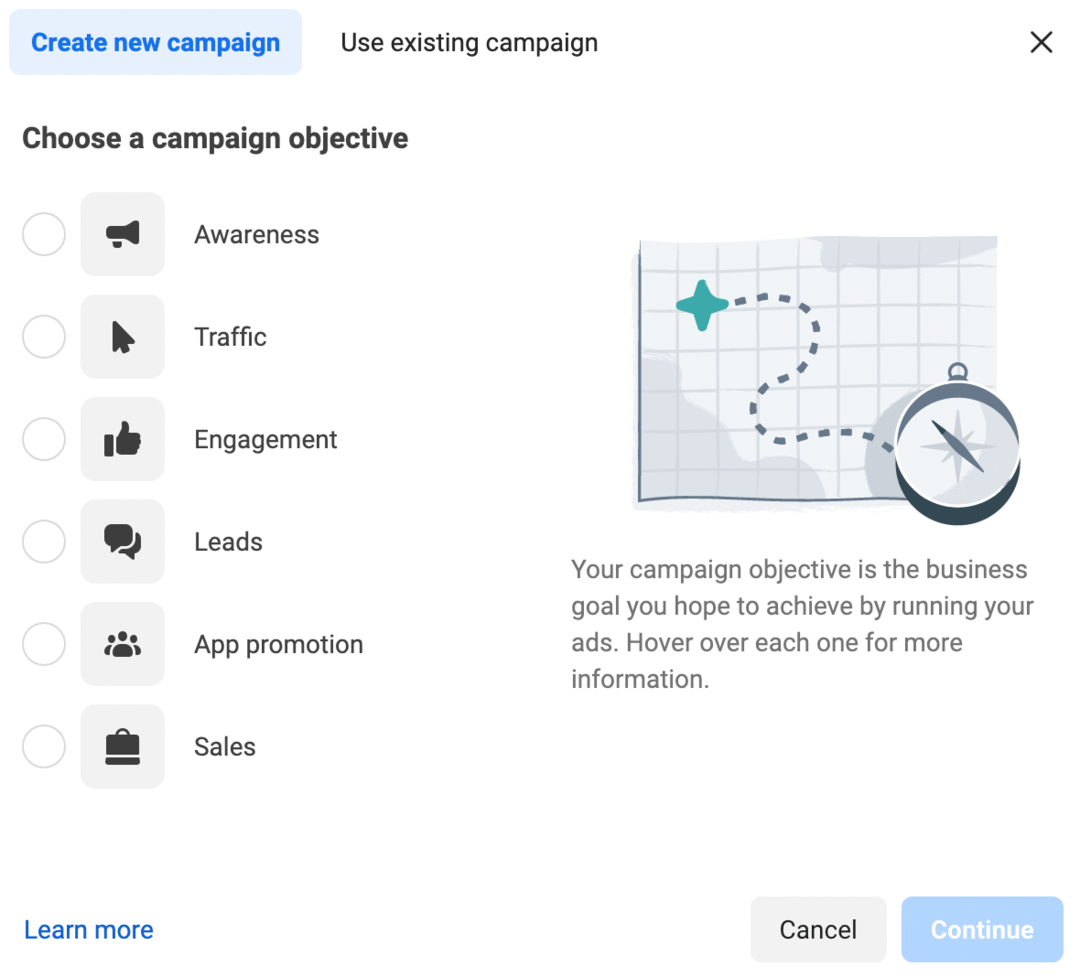
Fordi ODAX heller ikke understøtter budskabsmålsætningen, er det vigtigt at strukturere din kampagne baseret på det forretningsmål, du ønsker at opnå. Engagement kan f.eks. hjælpe dig med at starte nye samtaler med kundeemner i toppen af tragten, mens salg er ideelt til at generere indtjening gennem beskeder.
#5: Gennemgå konverteringsvinduet
Indstilling af det korrekte konverteringsvindue for dine Facebook-annoncer er afgørende for at kunne tilskrive resultater nøjagtigt. Hvis du vælger et mål, der driver handlinger på dit website, bruger Ads Manager som standard indstillingen for 7-dages klik eller 1-dags visning. Hvis dine kunder typisk konverterer i et kortere vindue, kan du i stedet vælge 1-dags klik eller visning på annoncesætniveau.
Hvis du vælger apppromoveringsmålet, anbefaler Meta at bruge et 24-timers konverteringsvindue. Hvis dine kunder generelt er længere om at konvertere, har du mulighed for at indstille et længere vindue. Men at bruge en længere tidsramme kan betyde, at du går glip af optimeringsmuligheder, hvilket kan kompromittere kampagneresultaterne.
Er Web 3.0 på din radar?

Hvis ikke, burde det være det. Dette ER den nye grænse for markedsføring OG forretning.
Stil ind på Crypto Business-podcasten med Michael Stelzner for at finde ud af, hvordan du bruger Web 3.0 til at vokse din virksomhed på måder, du aldrig troede var muligt – uden den forvirrende jargon. Du lærer om brug af NFT'er, sociale tokens, decentraliserede autonome organisationer (DAO'er) og mere.
FØLG SHOWET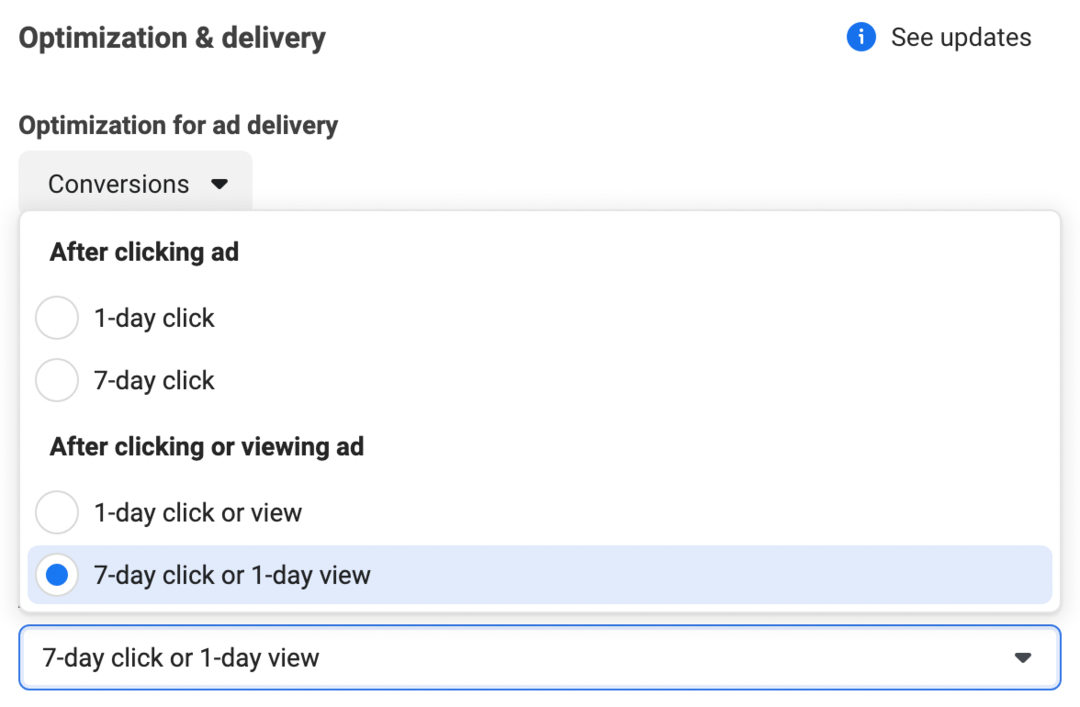
#6: Skift til bred målretning
Uanset om du ønsker at skabe resultater i din app, på dit websted eller på Facebook eller Instagram, har der aldrig været et bedre tidspunkt at gentænke din målgruppemålretning. Ud over iOS-relaterede målretningsbegrænsninger lavede Meta væsentlige ændringer af detaljerede målretningsmuligheder i januar 2022.
Hvis dine eksisterende annoncesæt indeholder et af de utallige underbrugte eller følsomme målgruppesegmenter, som Meta siden har fjernet, har du har sandsynligvis modtaget en meddelelse fra Ads Manager, der beder dig om at opdatere dine målretningsvalg inden den 17. marts 2022 deadline.

Men selvom du ikke har nogen berørte annoncesæt, er det en god idé at tage Metas målretningsanbefalinger alvorligt, næste gang du opretter en kampagne. Når det er muligt, anbefaler Meta nu at bruge bred målretning og detaljeret målretningsudvidelse til dine annoncesæt.
- Bred målretning afhænger af grundlæggende demografiske indstillinger uden interessebaseret målretning overhovedet. For at bruge bred målretning skal du oprette en målgruppe, der kun bruger alder, køn og/eller placeringsindstillinger.
- Detaljeret målretningsudvidelse giver Meta mulighed for at levere dine annoncer ud over den målgruppe, du har opbygget, så længe det er sandsynligt, at det giver resultater. For at bruge detaljeret målretningsudvidelse skal du markere afkrydsningsfeltet på annoncesætniveau.
Det kan virke kontraintuitivt at bruge disse målretningsmuligheder, især hvis du ønsker at nå ud til en mere specifik målgruppe. Alligevel har Meta præciseret, at disse muligheder er bedre til at optimere annoncelevering, hvilket kan forbedre kampagnens ydeevne og skabe flere af de resultater, du ønsker.
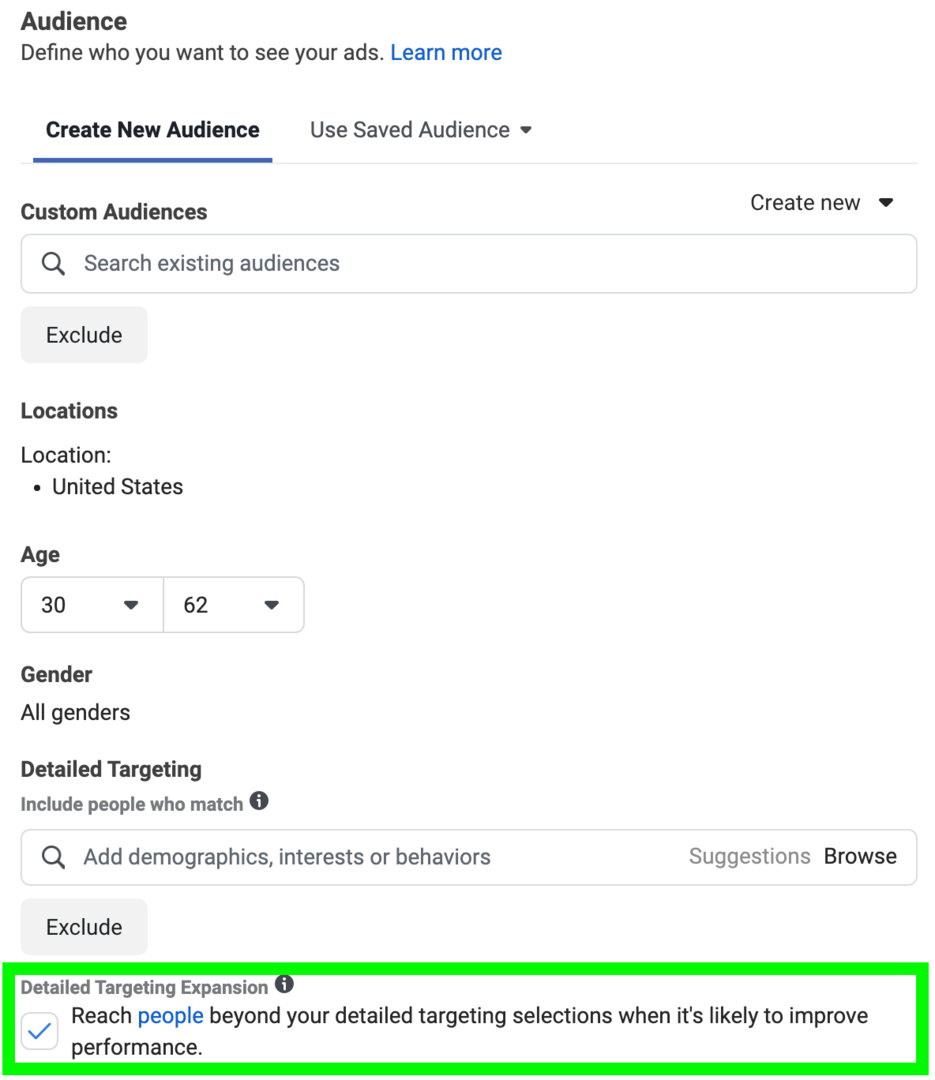
#7: Maksimer annonceplaceringer
Ud over at målrette mod en bredere målgruppe kan du overveje at bruge flere af de tilgængelige placeringer i Ads Manager. Hvis din virksomhed historisk set har opnået gode resultater fra for eksempel Instagram Explore eller Facebook Groups, så kan du blive fristet til at fokusere på disse placeringer.
Meta kan dog nemmere optimere annonceleveringen, når der er flere placeringsmuligheder at vælge imellem. Det betyder, at brug af så mange placeringer som muligt kan give mere effektiv levering og mere omkostningseffektive resultater.
For at tillade alle mulige placeringer skal du vælge Automatiske placeringer på annoncesætniveau. Alternativt kan du vælge Manuelle placeringer og vælge så mange som muligt. Meta anbefaler at vælge mindst seks placeringer.
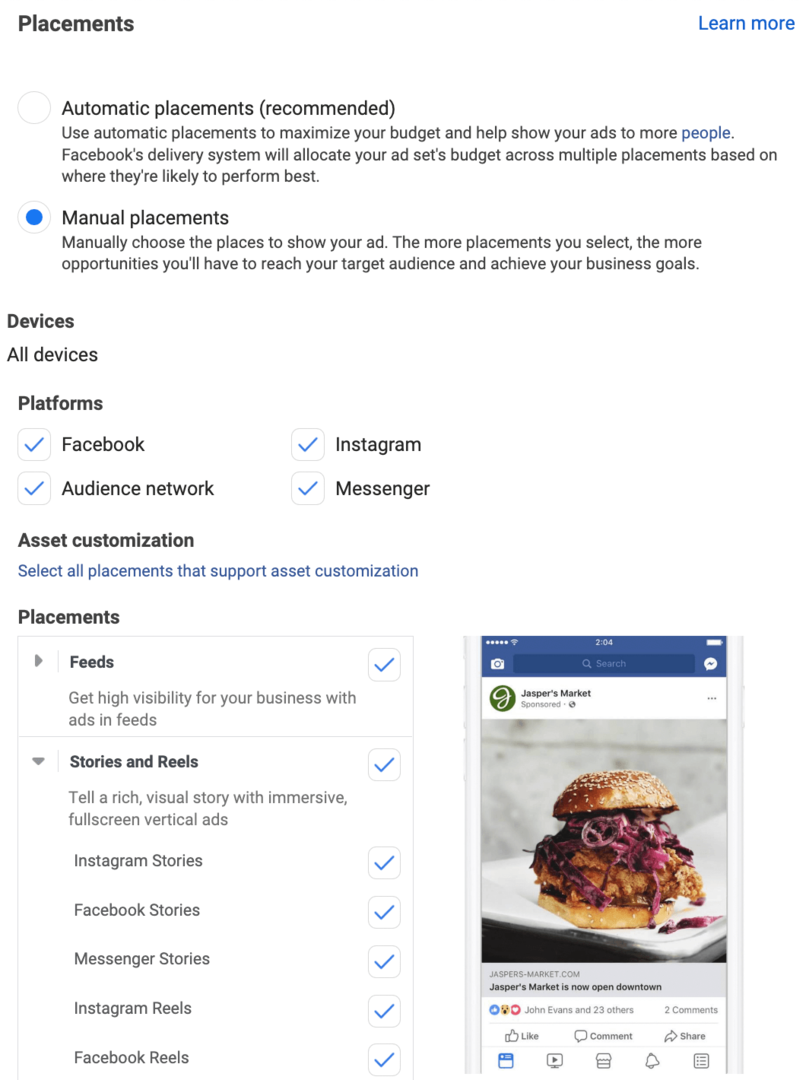
Hvis du er bekymret for, hvordan din annonce vil klare sig på nyere placeringer som f.eks. ruller og historier, skal du huske, at du kan justere annoncematerialet for bestemte placeringer på annonceniveau. Når du har uploadet medier, skal du vælge den placering, du vil redigere, og klikke på blyantikonet. Skift derefter mediet, tilføj tekst, eller brug kreative værktøjer til at optimere til placeringen.
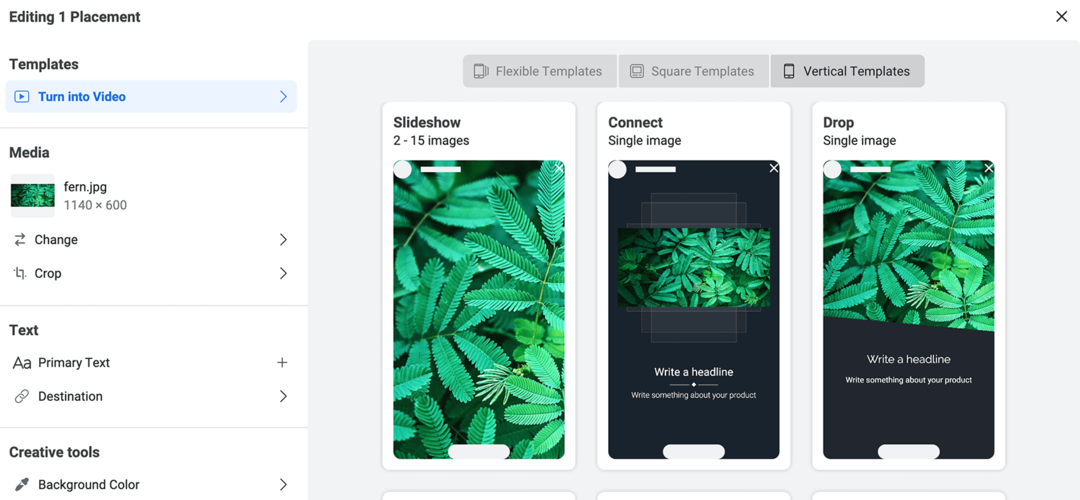
#8: Strømlin indlæringsfasen
En af de mest effektive måder at optimere annoncelevering på er at forlade indlæringsfasen så hurtigt som muligt. I læringsfasen er resultater og levering uforudsigelige, og omkostningerne kan være højere, end du ønsker. Når Ads Manager har optimeret din kampagne, og dit annoncesæt har forladt indlæringsfasen, bør resultaterne blive bedre, efterhånden som omkostningerne udligner.
Taktik som bred målretning og maksimering af annonceplaceringer kan hjælpe dine annoncesæt med at forlade indlæringsfasen effektivt. At skalere dine annoncesæt gradvist i stedet for at øge forbruget eksponentielt kan også hjælpe med at strømline læringsfasen.
Meta anbefaler nu en anden simpel taktik til at fremskynde indlæringsfasen: konsolidering af annoncesæt. Faktisk, hvis du kører flere lignende annoncesæt, kan Ads Manager bede dig om at kombinere dem for at forbedre leveringen.
Men du behøver ikke at vente på en Ads Manager-notifikation, før du skrider til handling. I stedet kan du opsætte automatiserede regler der kombinerer annoncesæt i visse situationer. I Annoncemanager skal du klikke på Regler og vælge Opret ny regel. Vælg derefter Reducer Audience Fragmentation.
Hvis du ikke ønsker, at Ads Manager skal justere dine annoncesæt automatisk, kan du indstille reglen til at give dig besked, når der registreres målgruppefragmentering. Hvis du hellere vil lade Ads Manager håndtere processen for dig, skal du vælge Kombiner annoncesæt, målgrupper og budgetter automatisk. Du kan indstille reglen til at køre dagligt eller bruge tilpassede intervaller til at anvende reglen mere eller mindre ofte.
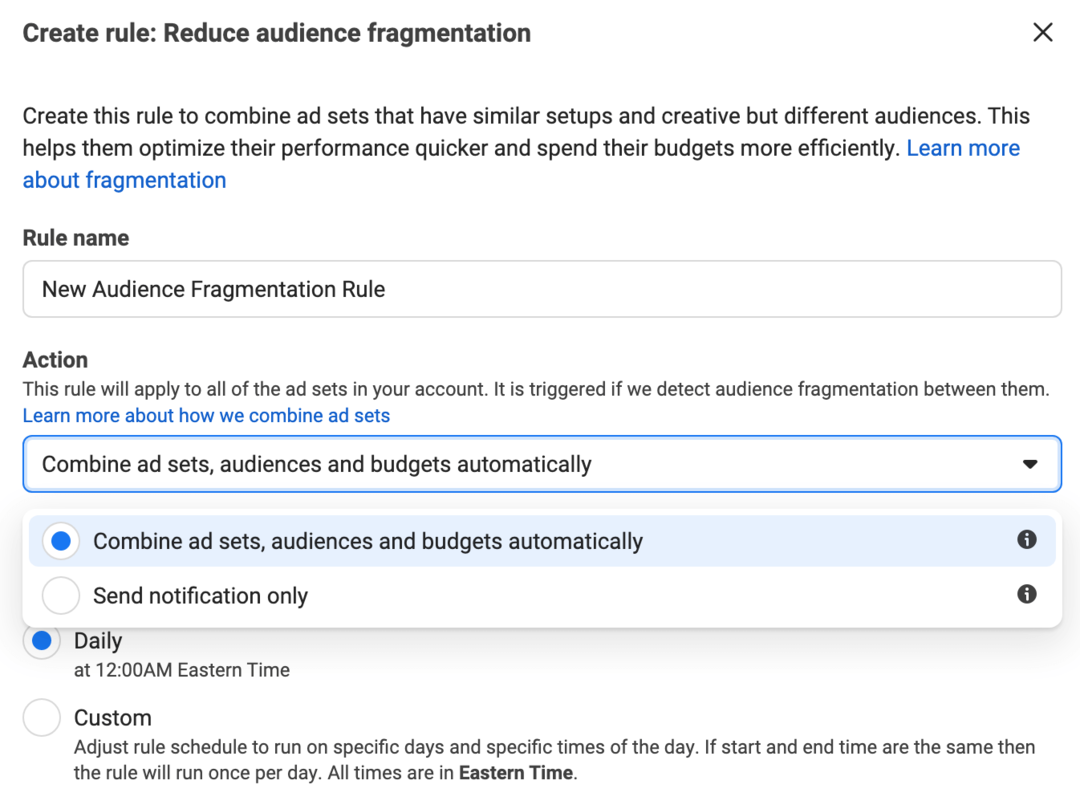
#9: Adopter automatiseringsmuligheder
Automatiserede regler er langt fra den eneste automatiseringsmulighed, der er tilgængelig i Ads Manager. For at forbedre annonceleveringen automatisk, kan du også drage fordel af Ads Managers dynamiske annoncer og oplevelser.
For at udnytte sidstnævnte skal du tilføje en kreativ og flere tekstmuligheder på annonceniveau. Marker derefter afkrydsningsfeltet Dynamiske oplevelser i afsnittet Annonceopsætning. Når du udgiver annoncen, opretter Meta automatisk iterationer, der kombinerer din tekst og kreativitet, mens de forbedrer medierne på forskellige måder.
For at bruge dynamiske annoncer skal du oprette en kampagne med salgs- eller apppromoveringsmålet. Med salgsmålet skal du linke et katalog og aktivere dynamiske formater og kreativt på annonceniveau for at give Meta mulighed for at levere den optimale annonce til hver person.
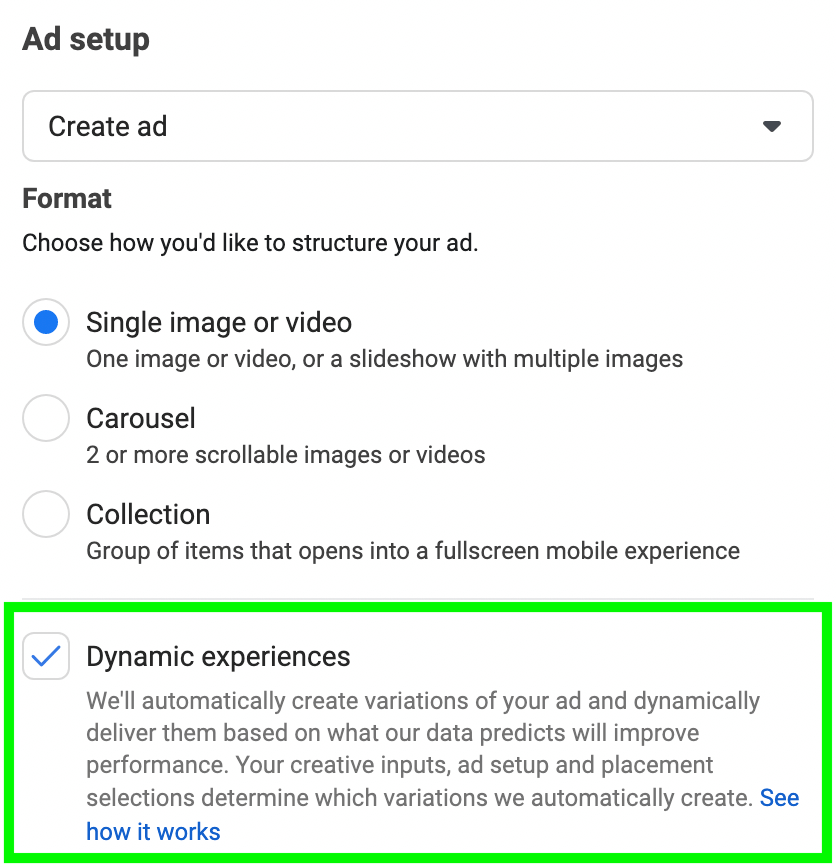
Med apppromoveringsmålet skal du vælge Automatiserede appannoncer på kampagneniveau. Tilføj derefter op til 50 annoncer og fem overskrifter og primære tekstindstillinger, så Meta automatisk kan generere den optimale kombination af elementer for hver person.
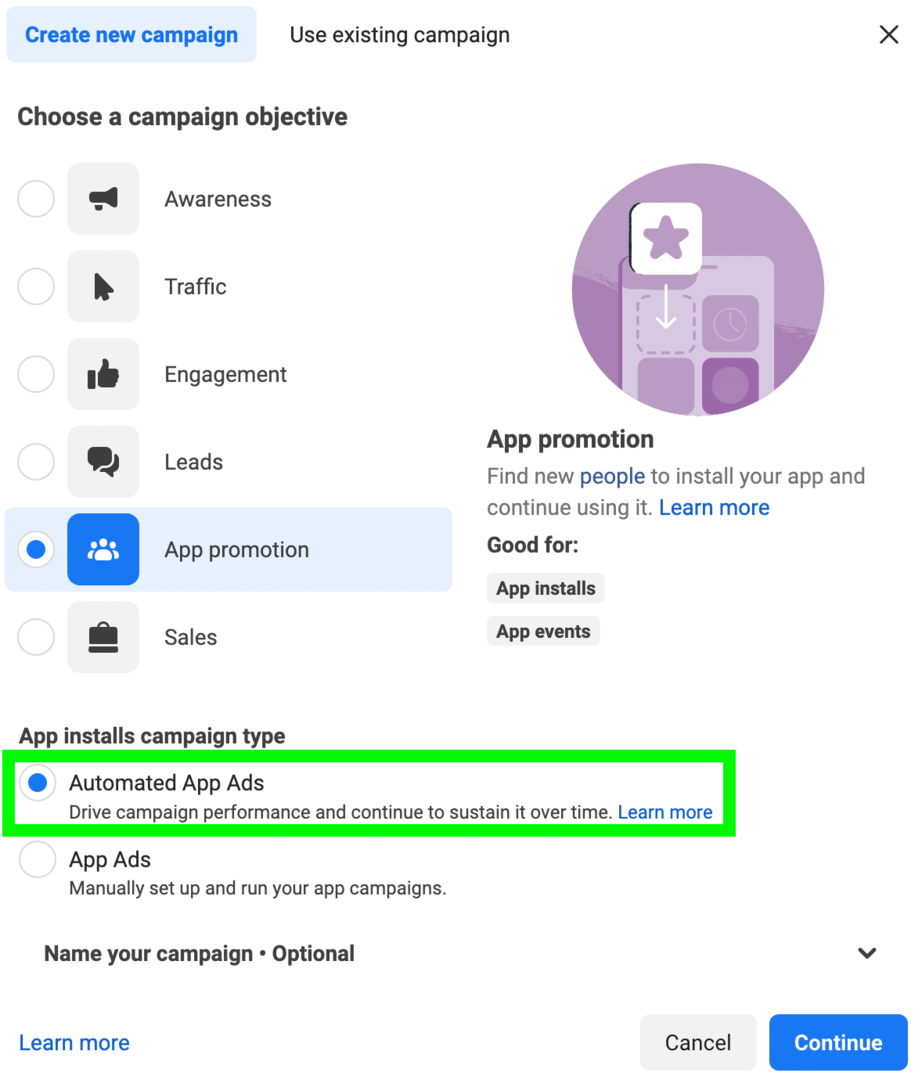
#10: Brug Conversions API
Hvis du er en erfaren Facebook-annoncør, har du sikkert allerede gjort det opsætte Meta-pixlen at tilskrive konverteringer og anden aktivitet på din hjemmeside. Men Meta anbefaler nu at bruge Conversions API og Meta-pixlen samtidigt.
Med begge værktøjer aktiveret kan du bedre forstå, hvordan folk interagerer med din virksomhed og give Meta mulighed for at optimere dine annoncer mere effektivt. Conversions API kan også hjælpe med at reducere overrapportering, hvilket kan forbedre nøjagtigheden og reducere omkostningerne.
For at konfigurere Conversions API skal du åbne Event Manager og finde din pixel. Klik på knappen Tilføj begivenheder, og vælg Brug af Conversions API. Du kan konfigurere det ved hjælp af partnere som Shopify, WordPress, Zapier eller endda Google Tag Manager. Følg instruktionerne for at fuldføre integrationen med din valgte platform, så du kan begynde at få adgang til mere dybdegående konverteringsindsigt.

#11: Redegør for forsinkede data
Mens du overvåger Facebook-annoncers ydeevne, skal du huske på, at resultaterne ikke nødvendigvis vises i realtid. På grund af iOS-relaterede sporingsbegrænsninger rapporterer Ads Manager nu samlede og modellerede resultater for konverteringsoptimerede kampagner. Fordi modellering og aggregering tager ekstra tid, er der 72 timers forsinkelse i rapportering af resultater.
I stedet for at analysere kampagner i realtid, skal du vente mindst 72 timer, så du kan få adgang til mere præcise resultater. Derefter kan du bruge Ads Manager-rapporter og opdelinger til at identificere de bedste annoncemateriale og anvende automatiserede regler for at begynde at skalere dine mest succesfulde annoncesæt.
Konklusion
Facebook-annoncer har ændret sig dramatisk i de sidste 12 måneder, hovedsageligt på grund af Apples App Tracking Transparency-ramme. Selvom disse opdateringer permanent har ændret, hvordan Ads Manager fungerer, og hvordan du kan udnytte sociale annoncer, ved at følge disse bedste praksis giver dig mulighed for at opsætte nøjagtige rapporteringssystemer, så du kan fortsætte med at gøre fremskridt i retning af din markedsføring mål.
Få flere råd om Facebook-annoncer
- Reducer dine Facebook-annonceomkostninger.
- Vælg den rigtige budstrategi for Facebook-annoncer.
- Brug Instant Experiences som et mere fordybende alternativ til dine eksisterende kampagner.
Vil du gøre dit job nemmere?
Vi har samlet en liste over vores foretrukne værktøjer, løsninger og apps for at hjælpe med at forenkle og maksimere næsten alle områder af din markedsføring. Uanset om du har brug for hjælp til at planlægge indhold, organisere dine sociale indlæg eller udvikle en strategi... så finder du noget til enhver situation.
FIND DIT NÆSTE FAVORÆRKTØJ